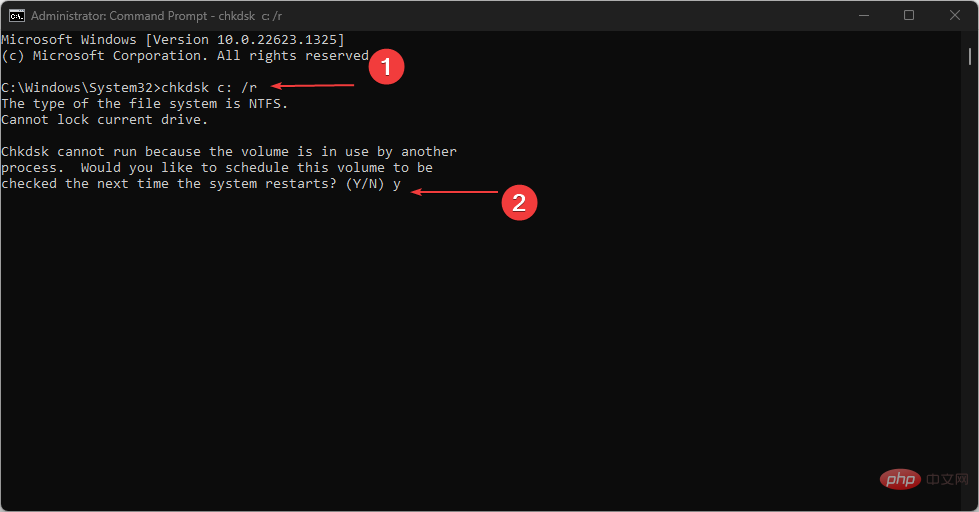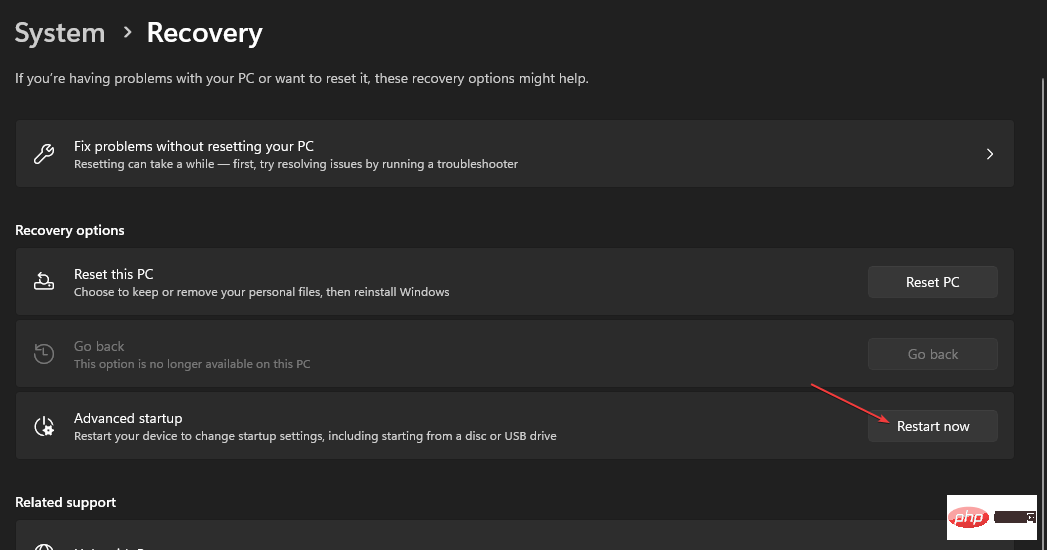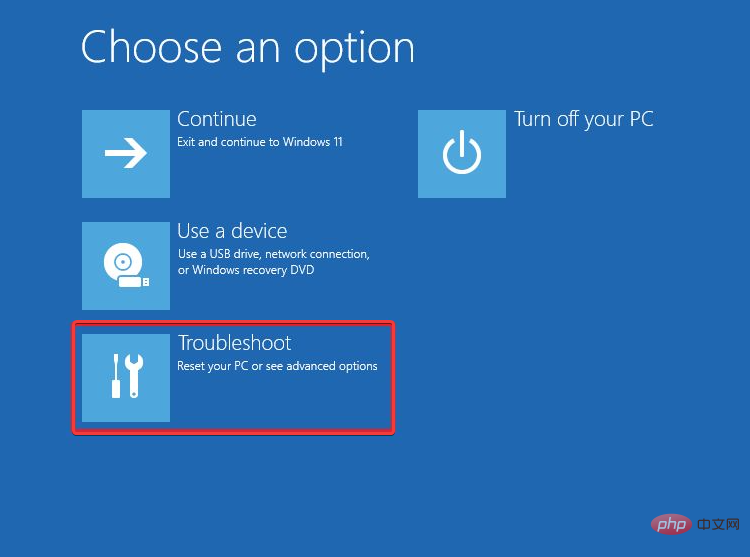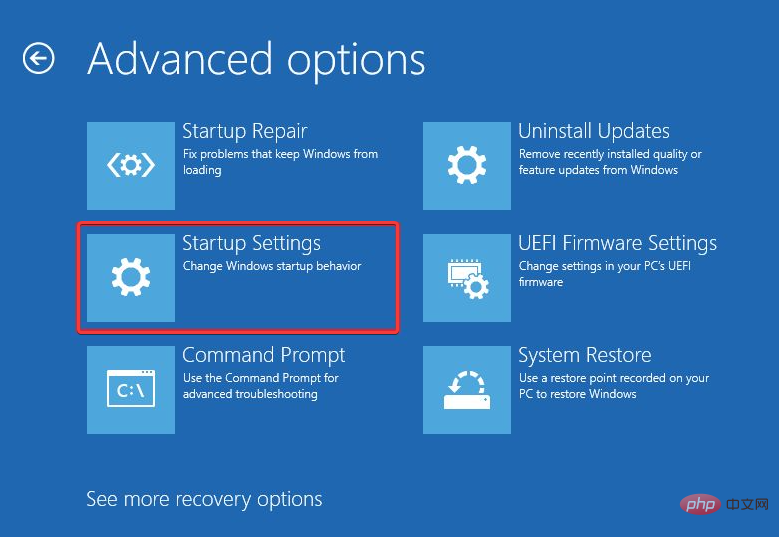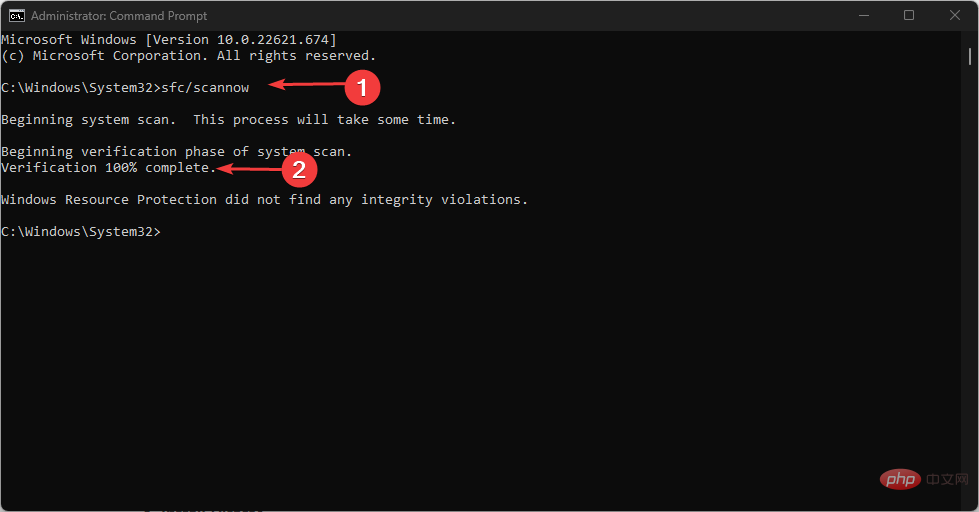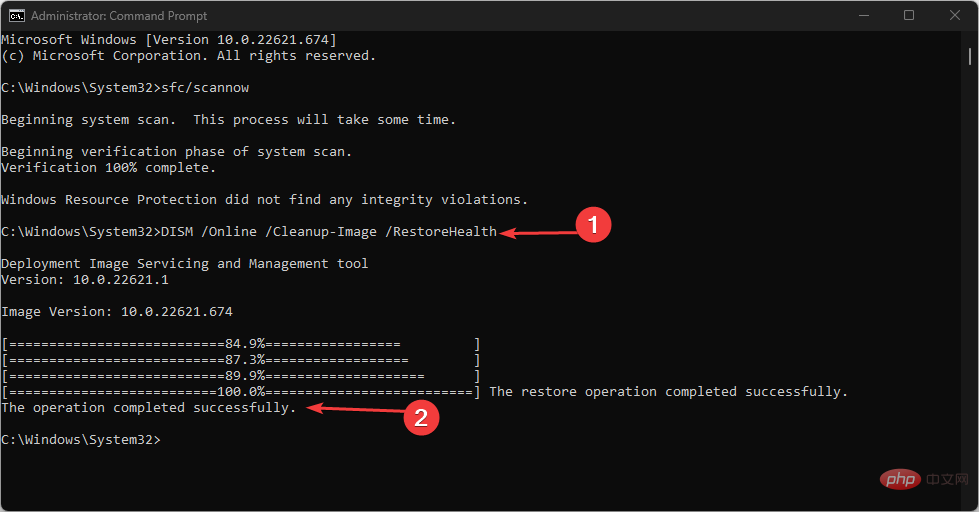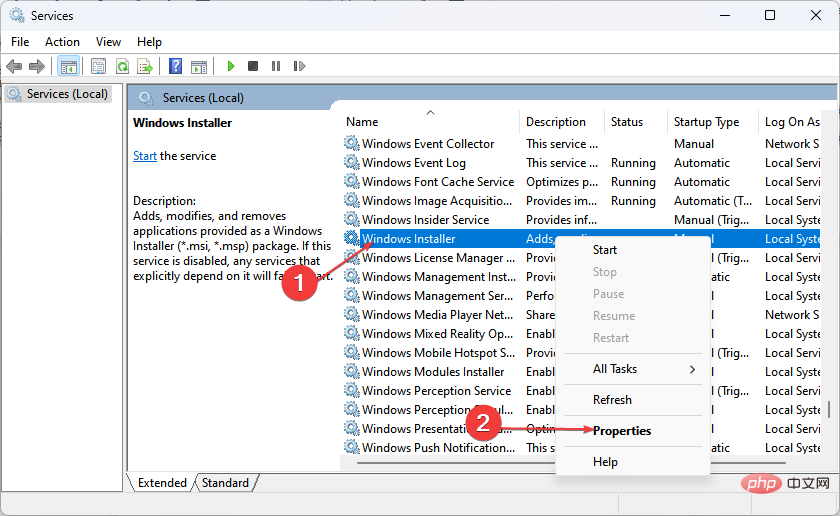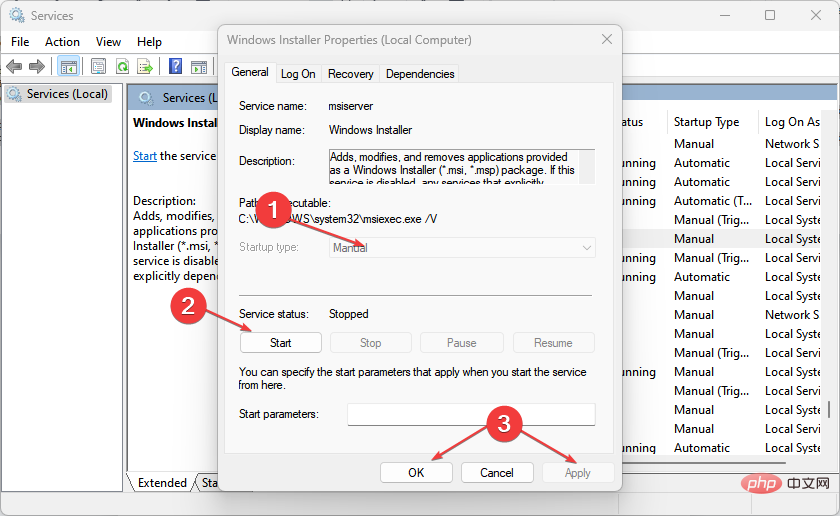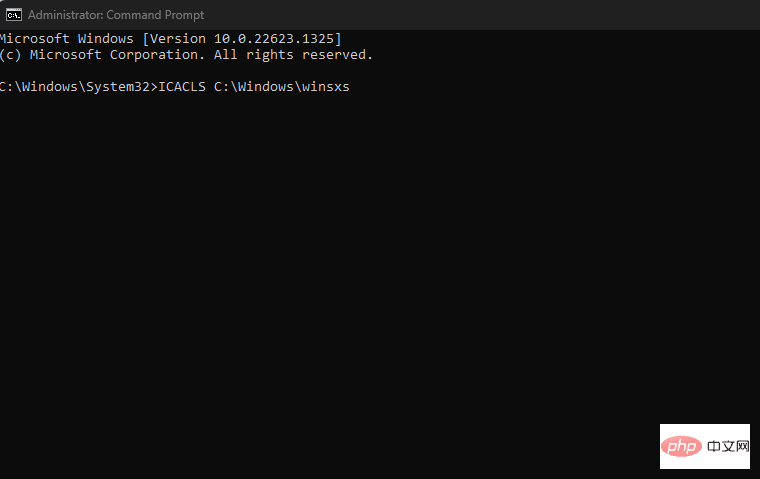如何解決「資源保護無法執行該操作」問題?
為什麼我得到資源保護無法執行請求的操作?
由於系統檔案中的損壞,Windows 資源保護 (WRP) 可能無法執行其要求的操作。有幾個因素可以觸發這種情況。以下是其中的一些:
- 損壞或損壞的系統文件– 這是因為您的電腦包含特定的系統文件,這些文件禁止它執行與SFC 命令關聯的任務。您可以查看我們的文章,以了解修復Windows中損壞的系統檔案的不同方法。
- Windows 登錄機碼錯誤 – 登錄錯誤可能會導致多個問題,例如阻止電腦重新啟動、關閉和影響資源保護。
- 惡意軟體或病毒感染 - 受感染的PC可能會傳回此錯誤,因此您需要在PC上獲得最佳防毒解決方案並立即執行完全掃描。
- 檔案權限設定不正確 – 不正確的檔案權限設定也可能觸發此問題,或當您不是嘗試存取的內容的擁有者時。
- WinSXS 資料夾中的變更 – 如果由於安全描述符的變更而無法存取 WinSXS 資料夾,SFC 也可能中斷。
如果您嘗試執行 SFC 或 DISM 掃描,但收到 Windows 資源保護無法執行要求的操作訊息,則可以探索下面提供的進階解決方案來解決此問題。
如果 Windows 資源保護無法執行要求的操作,我該怎麼辦?
在進行任何進階故障排除或設定調整之前,使用者應確保執行以下快速提示:
- 重新啟動電腦。
- 檢查您的權限設定。
- 確保安裝所有最新的 Windows 更新。
確認上述檢查後,您仍需要進一步的幫助;您可以繼續下一部分以應用進階修復:
1.在硬碟上執行CHKDSK命令
- 左鍵點選“開始”按鈕,鍵入“命令提示字元”,然後以管理員身份執行。
- 在文字欄位中鍵入以下指令,然後按下:Enter
<strong>#chkdsk c: /r</strong> - 出現提示時,按 Y。

- 重新啟動 PC 以自動開始掃描。
專家提示:
有些PC問題很難解決,尤其是涉及損壞的儲存庫或遺失的Windows檔案時。如果您在修復錯誤時遇到問題,則您的系統可能會部分損壞。
我們建議安裝 Restoro,該工具將掃描您的機器並確定故障是什麼。
點擊這裡下載並開始修復。
對硬碟執行CHKDSK掃描是必要的步驟,因為如果您的磁碟已損壞或系統上的系統檔案損壞,則可能是導致錯誤的原因。
2. 在安全模式下執行 SFC 掃描
- 按 鍵開啟「設定」應用,然後選擇左窗格中的「復原」選項。 WindowsI
- 點擊進階啟動下的立即重新啟動。

- 當你的電腦重新啟動時,選擇「疑難排解」。

- 選擇進階選項,然後選擇啟動設定選項。

- 點選重新啟動按鈕。
- 然後,按對應的鍵啟用安全模式。
- 電腦啟動後,按鍵,在文字欄位中鍵入 cmd,然後選擇以管理員身分執行。 Windows
- 最後,複製並貼上指令並按下:Enter
<strong>sfc /scannow</strong>
如果您嘗試在正常啟動時執行SFC掃描,但它不起作用,請嘗試從安全模式。掃描完成後,它將在安全模式下修復所有損壞的系統映像檔。 閱讀有關此主題的更多資訊
#3. 執行 DISM 掃描
- 按鍵,鍵入命令提示字元,然後以管理員身分啟動。 Windows
- 鍵入以下指令並按下:Enter
<strong>#Dism /Online /Cleanup-Image /RestoreHealth</strong>
- #流程完成後,重新啟動PC並檢查問題是否已解決。
DISM掃描是SFC掃描不起作用時使用的另一種高效掃描工具。
4. 啟用視窗模組安裝程式
- 按鍵開啟「執行」指令,鍵入 services.msc,然後按開啟「服務」應用。 WindowsREnter
- 找到 Windows 模組安裝程式並檢查其狀態。如果已停止,請右鍵單擊它並選擇屬性。

- 在「開始類型」中選擇「手動」。 點擊“開始”,然後按一下“套用”。

- 最後,按一下「確定」。
5. 修改 WinSXS 資料夾中的安全描述符
- #按鍵,鍵入命令提示字元,然後以管理員身份啟動。 Windows
- 在文字欄位中鍵入下列指令,然後按下:Enter
<strong> ICACLS C:\Windows\winsxs</strong>
- #等待該程序完成,然後重新啟動電腦以使描述變更生效。
重設 WinSXS 資料夾的安全描述子後,請嘗試再次執行 sfc /scannow 指令。
以上是如何解決「資源保護無法執行該操作」問題?的詳細內容。更多資訊請關注PHP中文網其他相關文章!

熱AI工具

Undresser.AI Undress
人工智慧驅動的應用程序,用於創建逼真的裸體照片

AI Clothes Remover
用於從照片中去除衣服的線上人工智慧工具。

Undress AI Tool
免費脫衣圖片

Clothoff.io
AI脫衣器

AI Hentai Generator
免費產生 AI 無盡。

熱門文章

熱工具

記事本++7.3.1
好用且免費的程式碼編輯器

SublimeText3漢化版
中文版,非常好用

禪工作室 13.0.1
強大的PHP整合開發環境

Dreamweaver CS6
視覺化網頁開發工具

SublimeText3 Mac版
神級程式碼編輯軟體(SublimeText3)

熱門話題
 手機上如何將XML轉換成PDF?
Apr 02, 2025 pm 10:18 PM
手機上如何將XML轉換成PDF?
Apr 02, 2025 pm 10:18 PM
直接在手機上將XML轉換為PDF並不容易,但可以藉助雲端服務實現。推薦使用輕量級手機App上傳XML文件並接收生成的PDF,配合雲端API進行轉換。雲端API使用無服務器計算服務,選擇合適的平台至關重要。處理XML解析和PDF生成時需要考慮複雜性、錯誤處理、安全性和優化策略。整個過程需要前端App與後端API協同工作,需要對多種技術有所了解。
 PS一直顯示正在載入是什麼原因?
Apr 06, 2025 pm 06:39 PM
PS一直顯示正在載入是什麼原因?
Apr 06, 2025 pm 06:39 PM
PS“正在載入”問題是由資源訪問或處理問題引起的:硬盤讀取速度慢或有壞道:使用CrystalDiskInfo檢查硬盤健康狀況並更換有問題的硬盤。內存不足:升級內存以滿足PS對高分辨率圖片和復雜圖層處理的需求。顯卡驅動程序過時或損壞:更新驅動程序以優化PS和顯卡之間的通信。文件路徑過長或文件名有特殊字符:使用簡短的路徑和避免使用特殊字符。 PS自身問題:重新安裝或修復PS安裝程序。
 xml在線格式化
Apr 02, 2025 pm 10:06 PM
xml在線格式化
Apr 02, 2025 pm 10:06 PM
XML 在線格式化工具可自動將混亂的 XML 代碼整理成易於閱讀和維護的格式。通過解析 XML 的語法樹並應用格式化規則,這些工具優化了代碼的結構,增強了其可維護性和團隊協作效率。
 PS執行操作時一直顯示正在載入如何解決?
Apr 06, 2025 pm 06:30 PM
PS執行操作時一直顯示正在載入如何解決?
Apr 06, 2025 pm 06:30 PM
PS卡在“正在載入”?解決方法包括:檢查電腦配置(內存、硬盤、處理器)、清理硬盤碎片、更新顯卡驅動、調整PS設置、重新安裝PS,以及養成良好的編程習慣。
 H5頁面製作是否需要持續維護
Apr 05, 2025 pm 11:27 PM
H5頁面製作是否需要持續維護
Apr 05, 2025 pm 11:27 PM
H5頁面需要持續維護,這是因為代碼漏洞、瀏覽器兼容性、性能優化、安全更新和用戶體驗提升等因素。有效維護的方法包括建立完善的測試體系、使用版本控制工具、定期監控頁面性能、收集用戶反饋和製定維護計劃。
 如何加快PS的載入速度?
Apr 06, 2025 pm 06:27 PM
如何加快PS的載入速度?
Apr 06, 2025 pm 06:27 PM
解決 Photoshop 啟動慢的問題需要多管齊下,包括:升級硬件(內存、固態硬盤、CPU);卸載過時或不兼容的插件;定期清理系統垃圾和過多的後台程序;謹慎關閉無關緊要的程序;啟動時避免打開大量文件。
 PS打開文件時一直顯示正在載入如何解決?
Apr 06, 2025 pm 06:33 PM
PS打開文件時一直顯示正在載入如何解決?
Apr 06, 2025 pm 06:33 PM
PS打開文件時出現“正在載入”卡頓,原因可能包括:文件過大或損壞、內存不足、硬盤速度慢、顯卡驅動問題、PS版本或插件衝突。解決方法依次為:檢查文件大小和完整性、增加內存、升級硬盤、更新顯卡驅動、卸載或禁用可疑插件、重裝PS。通過逐步排查,並善用PS的性能設置,養成良好的文件管理習慣,可以有效解決該問題。
 如何在安卓手機上將XML轉換成PDF?
Apr 02, 2025 pm 09:51 PM
如何在安卓手機上將XML轉換成PDF?
Apr 02, 2025 pm 09:51 PM
直接在安卓手機上將 XML 轉換為 PDF 無法通過自帶功能實現。需要通過以下步驟曲線救國:將 XML 數據轉換為 PDF 生成器識別的格式(如文本或 HTML);使用 HTML 生成庫(如 Flying Saucer)將 HTML 轉換為 PDF。